7 sätt att fixa att iPhone inte skickar bilder (iOS 17)

Ibland kan din iPhone komma med ett oväntat fel i Meddelanden-appen: när du skickar en bild till någon ser du en ”Ej levererad”-varning i konversationen.
Skyll inte på Messages-appen när detta händer. Felet kan uppstå på grund av ett problem i operatörens nätverksinställningar på iMessage.
Låt oss fokusera på lösningen och gå vidare med denna kompletta guide för att fixa problem med att iPhone inte skickar bildmeddelanden som kör iOS 16 eller 17.
- Starta om din iPhone
- Försök att skicka den till en annan kontakt
- Aktivera MMS för meddelande
- Om iPhone inte skickar bilder, aktivera iMessages
- Kontrollera internetanslutningen
- Uppdatera din iPhone till de senaste operatörsinställningarna
- Uppdatera iOS på din iPhone
1. Starta om din iPhone
Det första du kan göra för att felsöka felet är att starta om din iPhone . Enligt min erfarenhet har omstart av min iPhone hjälpt till att lösa felet.
För att starta om din iPhone: tryck länge på sidoknappen (för iPhone 8 eller tidigare) ELLER sido- och volymknapparna samtidigt (för iPhone X eller senare). Svep åt höger på meddelandet ”skjut för att stänga av” på skärmen.
Slå på iPhone och kontrollera om du kan skicka meddelandet.
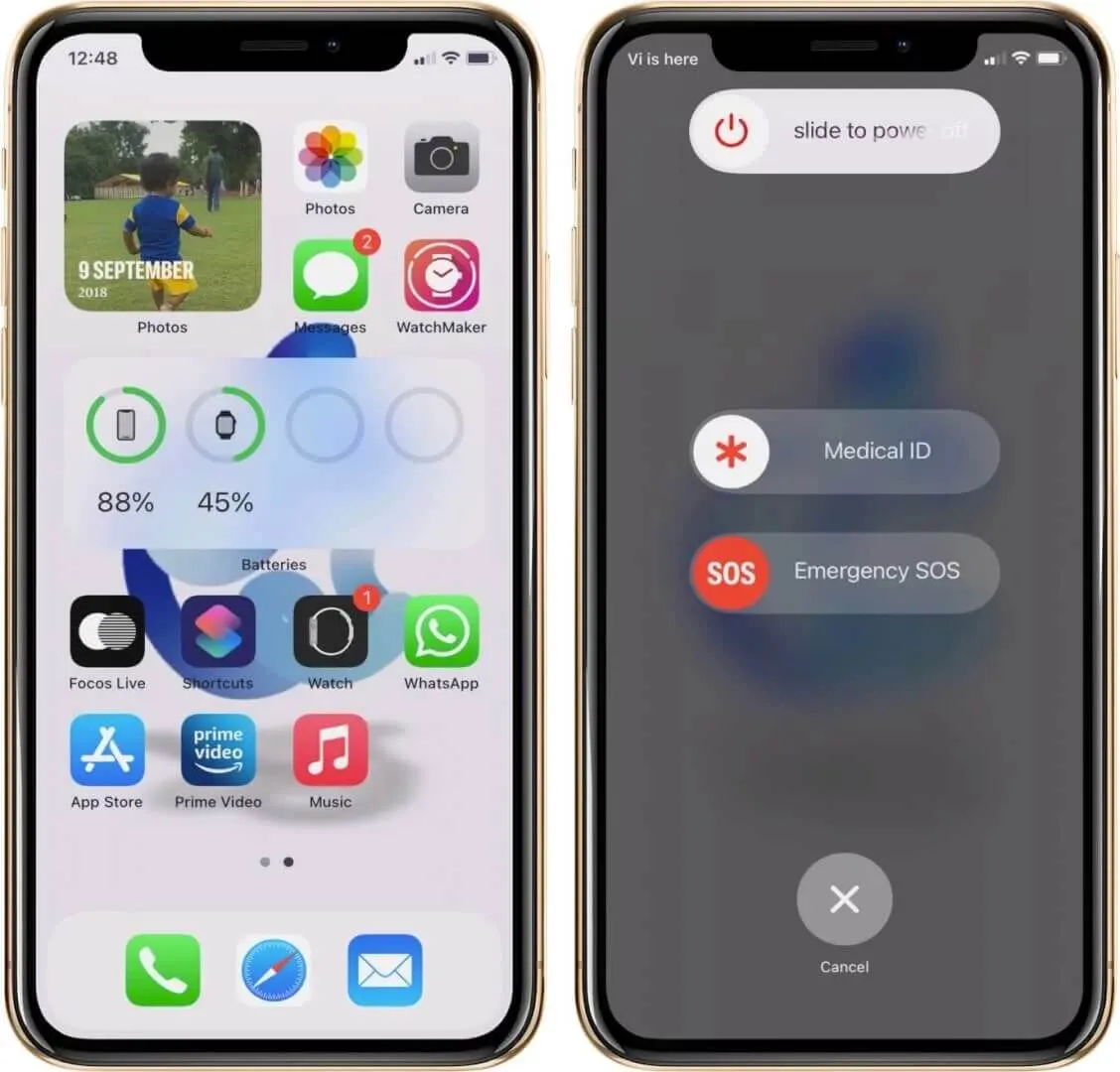
2. Försök att skicka den till en annan kontakt
För att säkerställa att problemet inte är på din sida, försök att skicka bilden till en annan kontakt. Om den levererar ligger problemet hos den ursprungliga mottagaren.
Felet kan uppstå om du har skickat meddelandet till en avaktiverad iMessage-kontakt. Det kan också vara möjligt att numret du angav var felaktigt.
Du kan kontrollera och bekräfta med mottagaren om de har aktiverat iMessage och även att kontaktnumret är korrekt.
3. Aktivera MMS för meddelanden
Du måste aktivera MMS för att utbyta bilder i Meddelanden på din iPhone. Du kan få felet om det inte är påslaget. Kontrollera och slå på den med stegen nedan.
- Öppna appen Inställningar .
- Gå till Meddelanden .
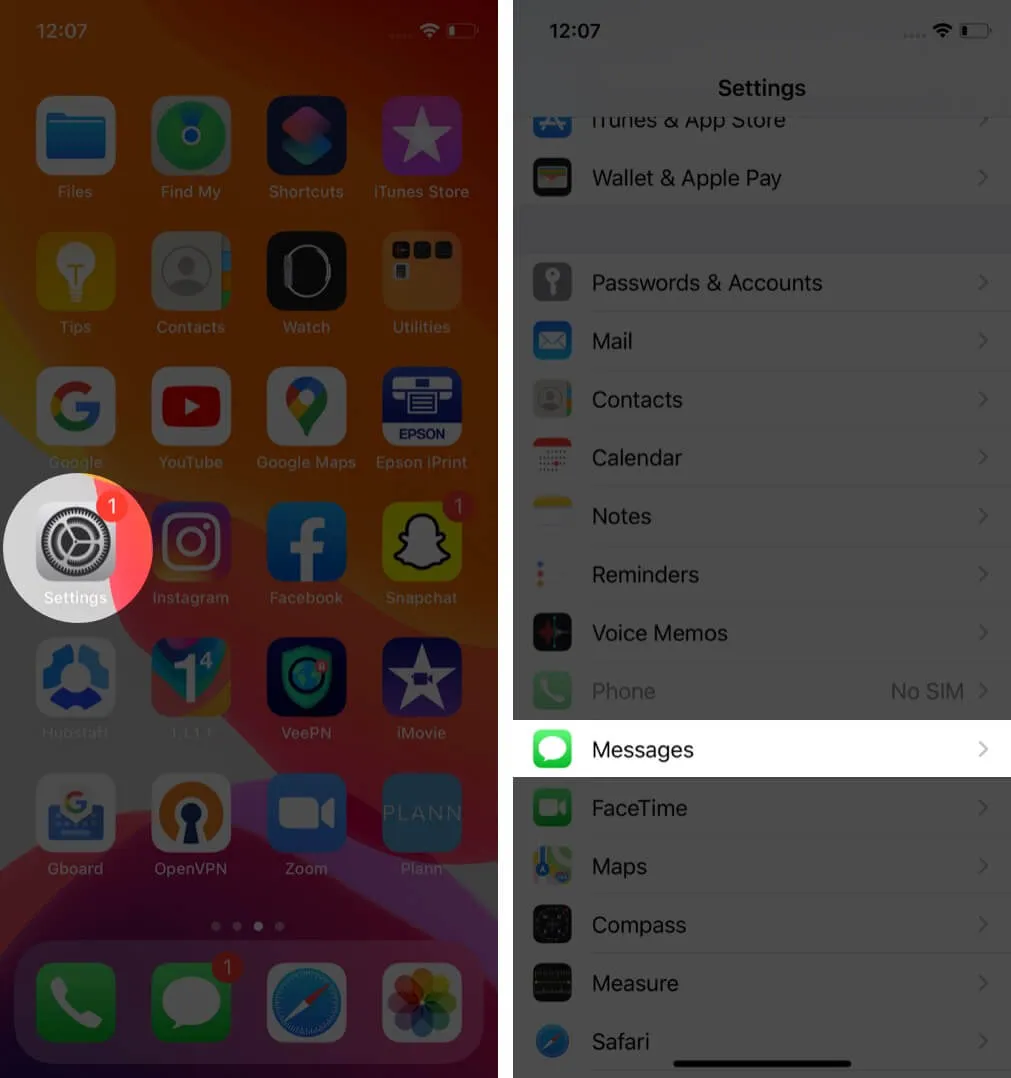
- Slå på MMS-meddelanden under fliken SMS/MMS.
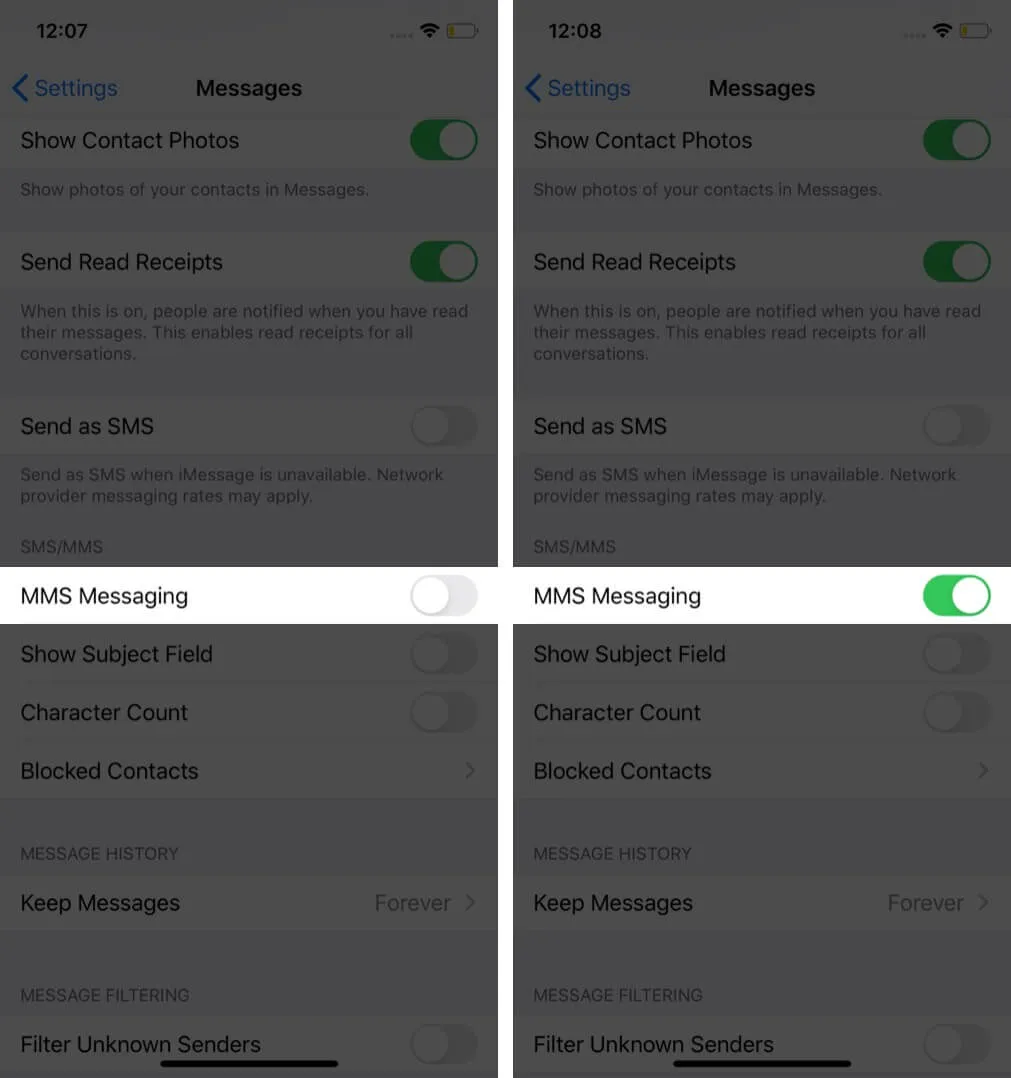
Om du inte ser MMS-alternativet i Inställningar kan det vara så att din operatör inte stöder det; du kan kontakta dem om problemet.
4. Om iPhone inte skickar bilder, aktivera iMessages.
Apple-användare som byter bilder via iMessage fastnar ofta för samma fel. Om du försöker skicka ett meddelande till en annan Apple-användare, se till att iMessage är aktiverat i din iPhones inställningar.
- Starta appen Inställningar .
- Gå till Meddelanden .
- Se till att iMessage- växeln är påslagen.
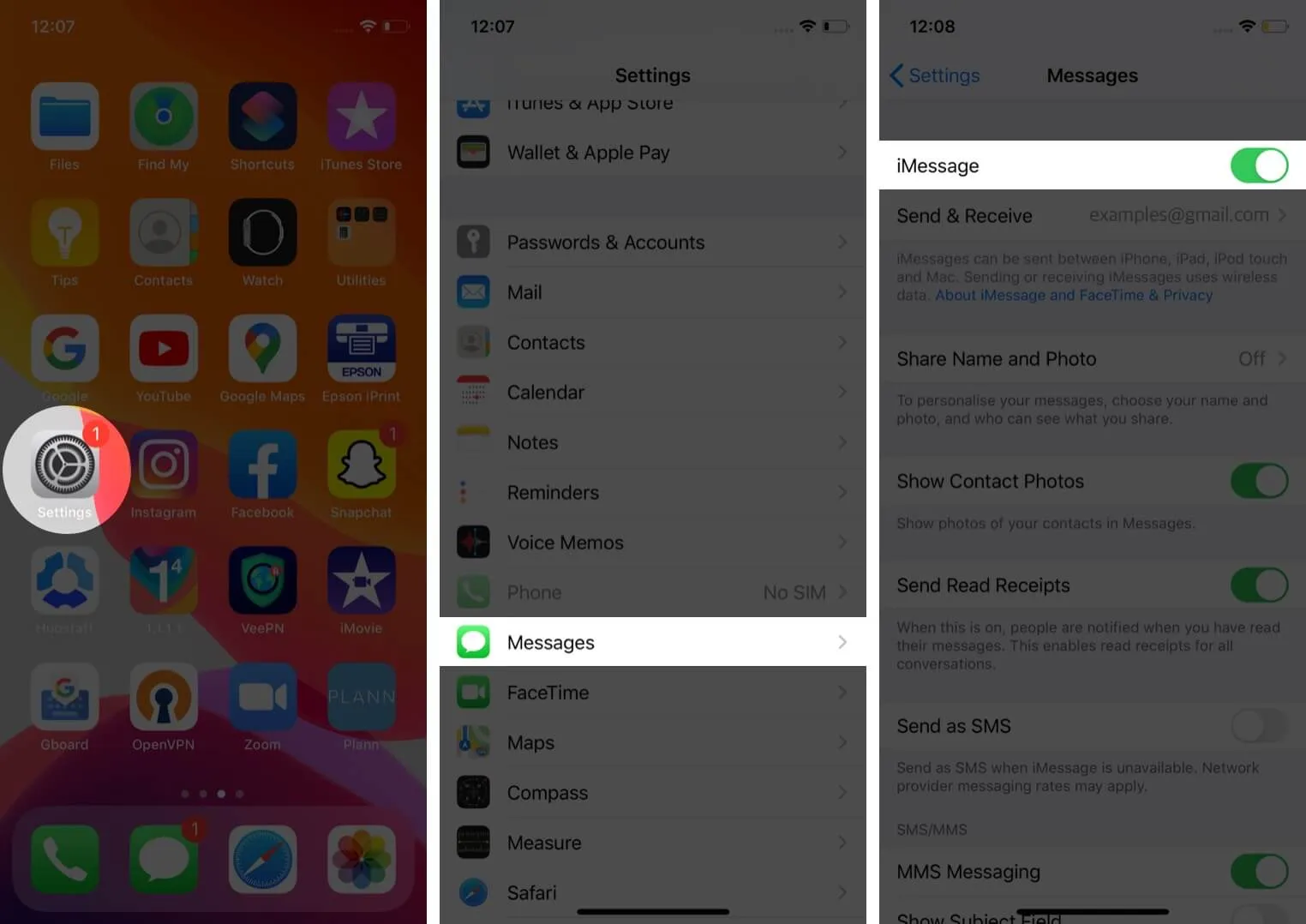
iMessage behöver även vara aktiverat på mottagarens sida för att utbyta bilder på din iPhone. Att skicka iMessage kräver också anslutning till internet, så se till att ditt Wi-Fi-nätverk eller din mobildataanslutning fungerar korrekt.
5. Kontrollera din internetanslutning
Oavsett hur många gånger du gör det kommer det inte att fungera att trycka på knappen ”Försök igen” om du inte har aktiverat Wi-Fi eller mobildata.
iMessages kan bara skickas och tas emot om din iPhone är ansluten till internet. Anledningen till att din iPhone inte skickar bilder kan också vara dålig Wi-Fi-anslutning eller svag mobildataanslutning.
Du kan kontrollera internetanslutningen genom att öppna en webbsida i en webbläsare som Safari . Om du kan surfa felfritt kan du få felet av en annan anledning.
6. Återställ nätverksinställningar
Din iPhone kanske inte kan skicka ett MMS om operatörens nätverksinställningar inte är korrekt konfigurerade. Om du inte har tidigare erfarenhet av nätverksinställningar är det bättre att återställa än att prova manuell konfiguration.
- Starta appen Inställningar .
- Gå till Allmänna inställningar.
- Rulla ned och tryck på Återställ – näst sista alternativet.
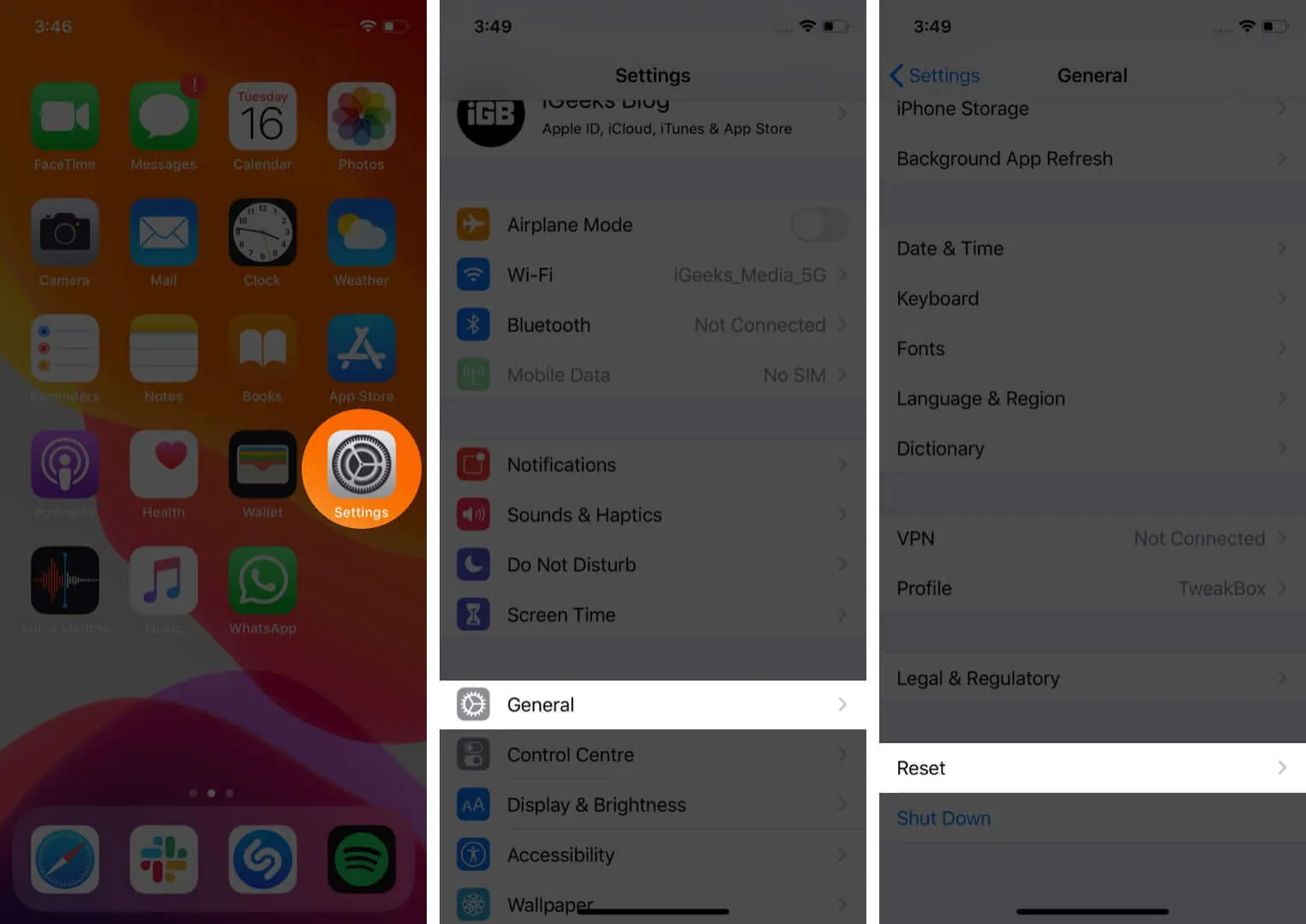
- Tryck på Återställ nätverksinställningar och bekräfta .
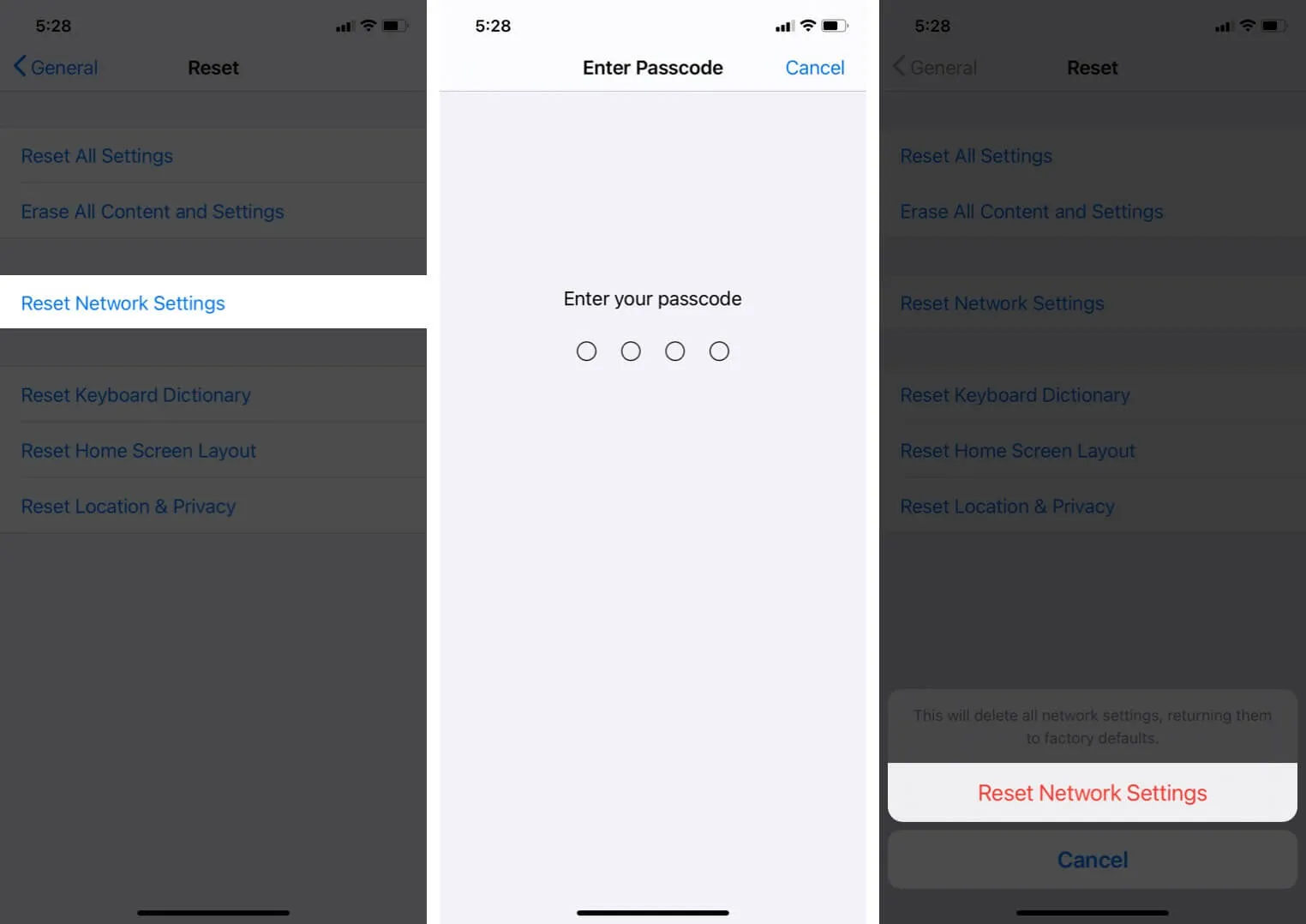
7. Uppdatera din iPhone till de senaste operatörsinställningarna
Din operatörstjänst släpper enstaka uppdateringar för att förbättra mobilanvändningen på din iPhone. Du kanske står inför problemet med att en iPhone inte skickar bildmeddelanden om den inte är uppdaterad till de senaste operatörsinställningarna.
För att kontrollera dina nuvarande operatörsinställningar, öppna Inställningar → gå till Allmänt → tryck på Om och vänta i cirka 30 sekunder.
Om uppdateringar är tillgängliga kommer du att se en popup som ber dig att uppdatera inställningarna. Om inte är de uppdaterade.
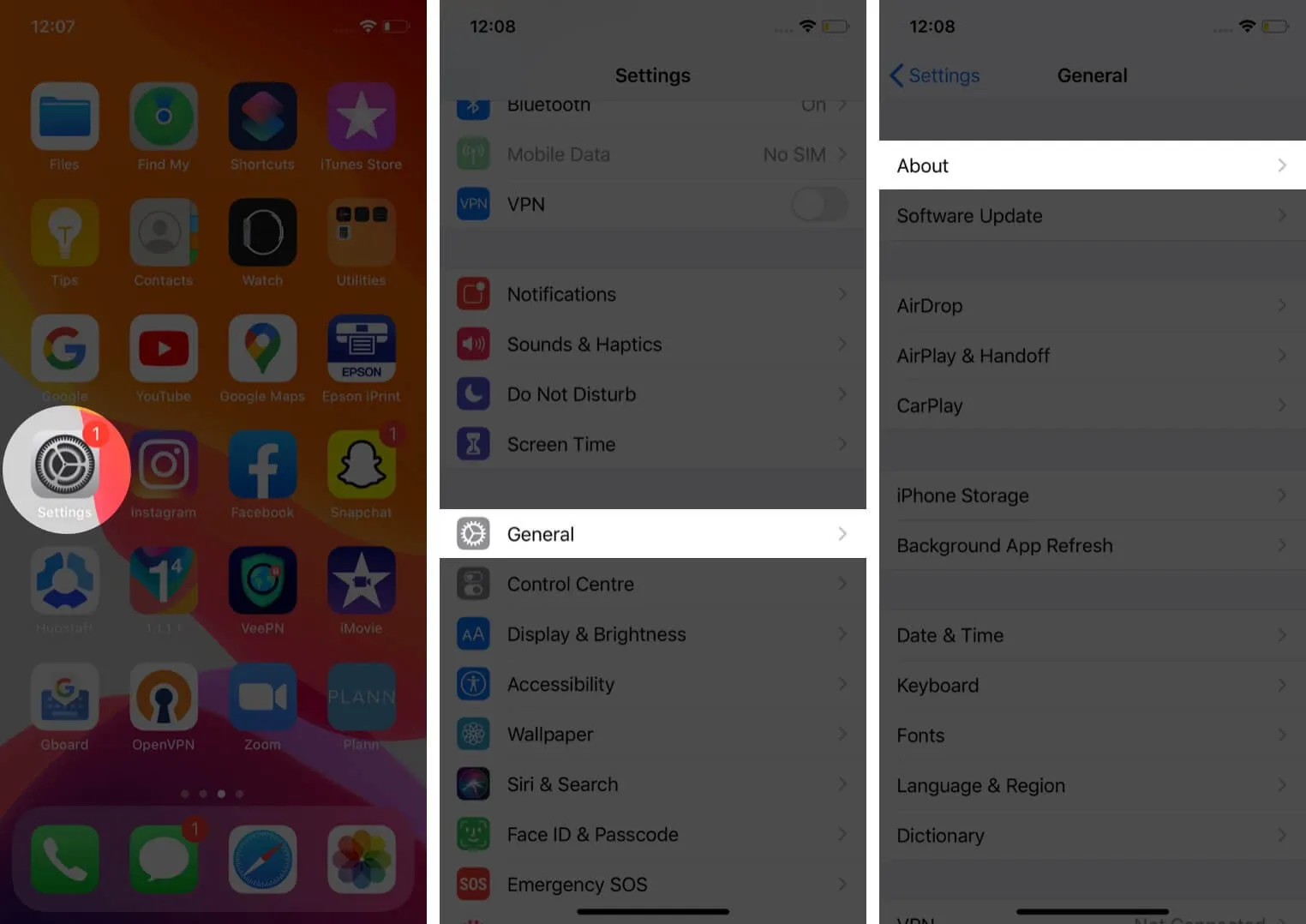
8. Uppdatera iOS på din iPhone
Apple släpper mjukvaruuppdateringar på din iPhone för att hålla saker uppfriskande med alla nya funktioner och design. Om du inte har uppdaterat det på länge kan du göra det genom att följa dessa enkla steg:
Öppna Inställningar → Allmänt → Programuppdatering → Ladda ner och installera uppdateringen.
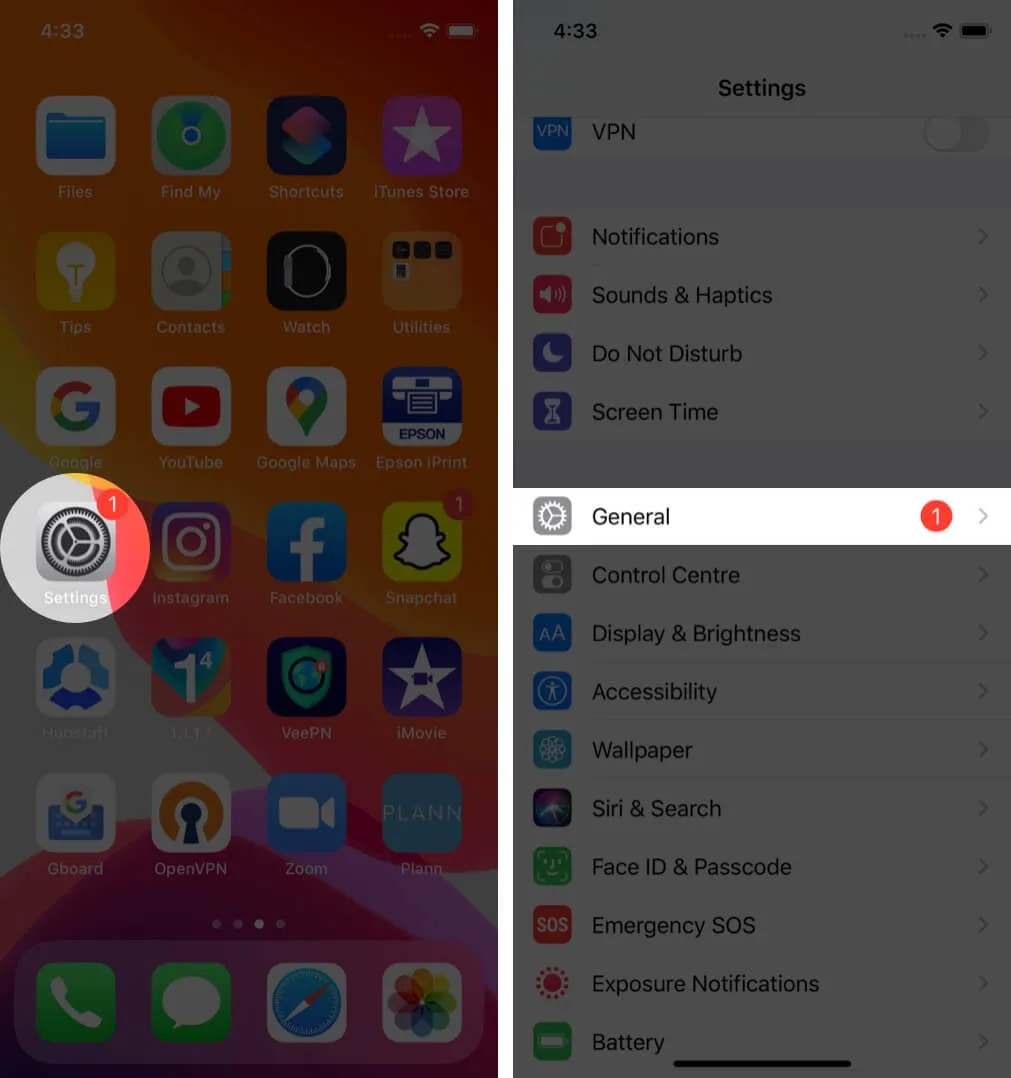
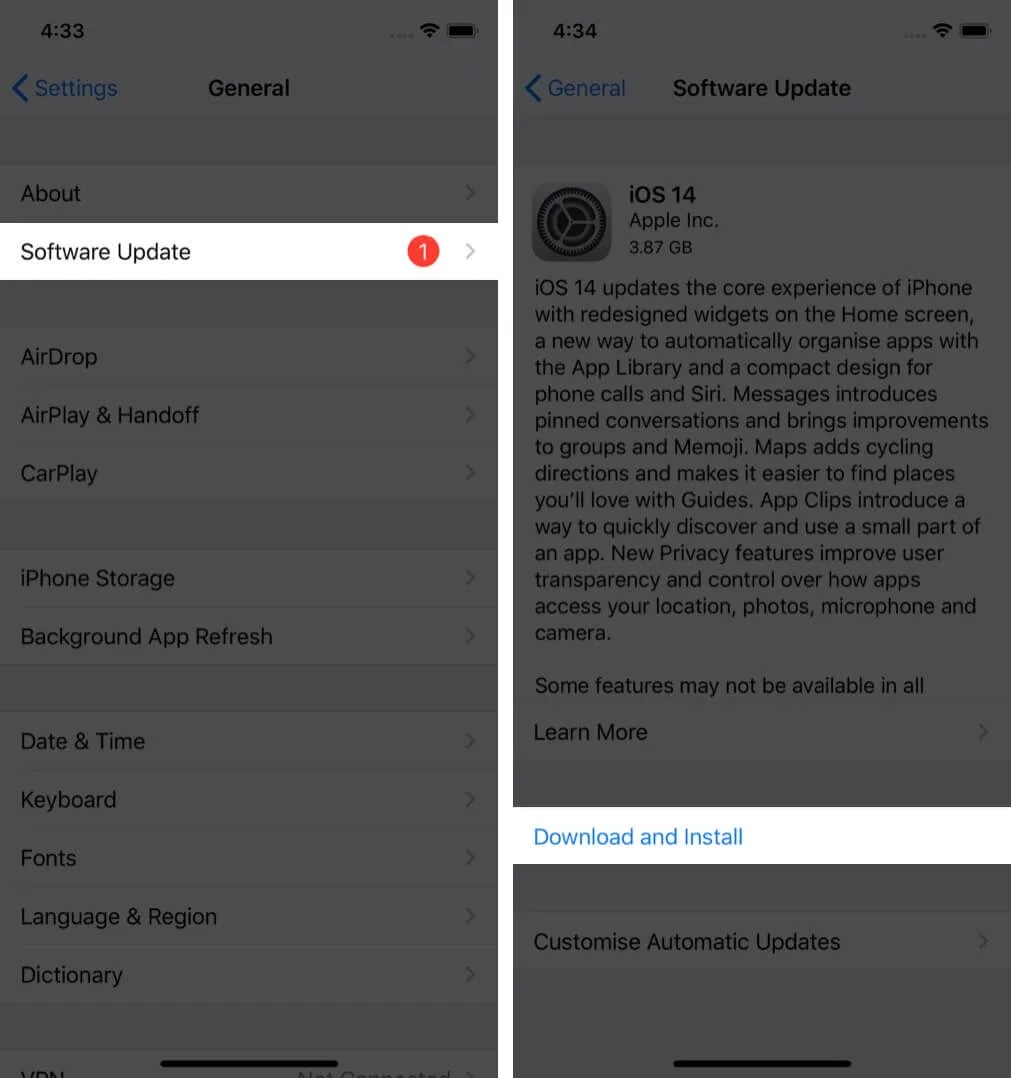
När din iPhone har startat om, försök att skicka bildmeddelandet igen.
Dessa var alla möjliga sätt att fixa en iPhone som inte skickar bildmeddelanden. Vi är säkra på att en av dem hjälpte dig att lösa det.
Tyvärr, om din operatörstjänst inte stöder MMS, kanske du vill välja en annan tjänst. Om du står inför samma problem när du skickar textmeddelanden, läs vår steg-för-steg-guide för att åtgärda det.



Lämna ett svar